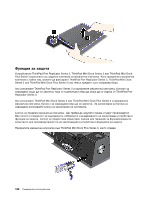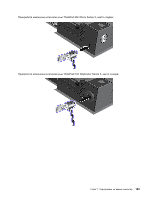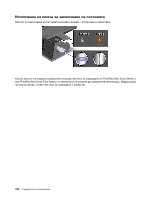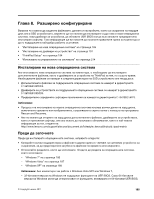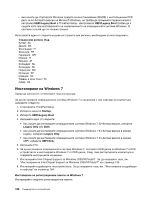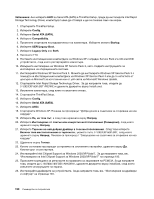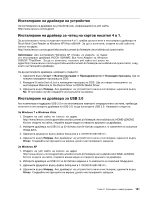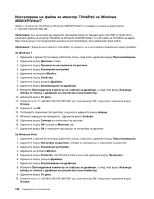Lenovo ThinkPad X220i (Bulgarian) User Guide - Page 205
Инсталиране на Windows Vista, Windows Vista Service Pack 2
 |
View all Lenovo ThinkPad X220i manuals
Add to My Manuals
Save this manual to your list of manuals |
Page 205 highlights
Wake Up on LAN Energy Star HD Detection http://www.lenovo.com/support Windows 7 Update Windows 7 Update C:\SWTOOLS\OSFIXES\. Microsoft http://support.microsoft.com Microsoft. EXE Windows Vista Windows Vista със Service Pack 2 Windows Vista Service Pack 2 Windows Vista Service Pack 1. Windows Vista 1 ThinkPad Setup. 2 Startup. 3 UEFI/Legacy Boot. 4 Windows Vista 32 Legacy Only или Both. Windows Vista 64 Legacy Legacy Only. Windows Vista 64 UEFI UEFI Only. 5 F10. 6 DVD Windows Vista Service Pack 1 в DVD 7 Windows Vista Service Pack 1 Глава 8 187
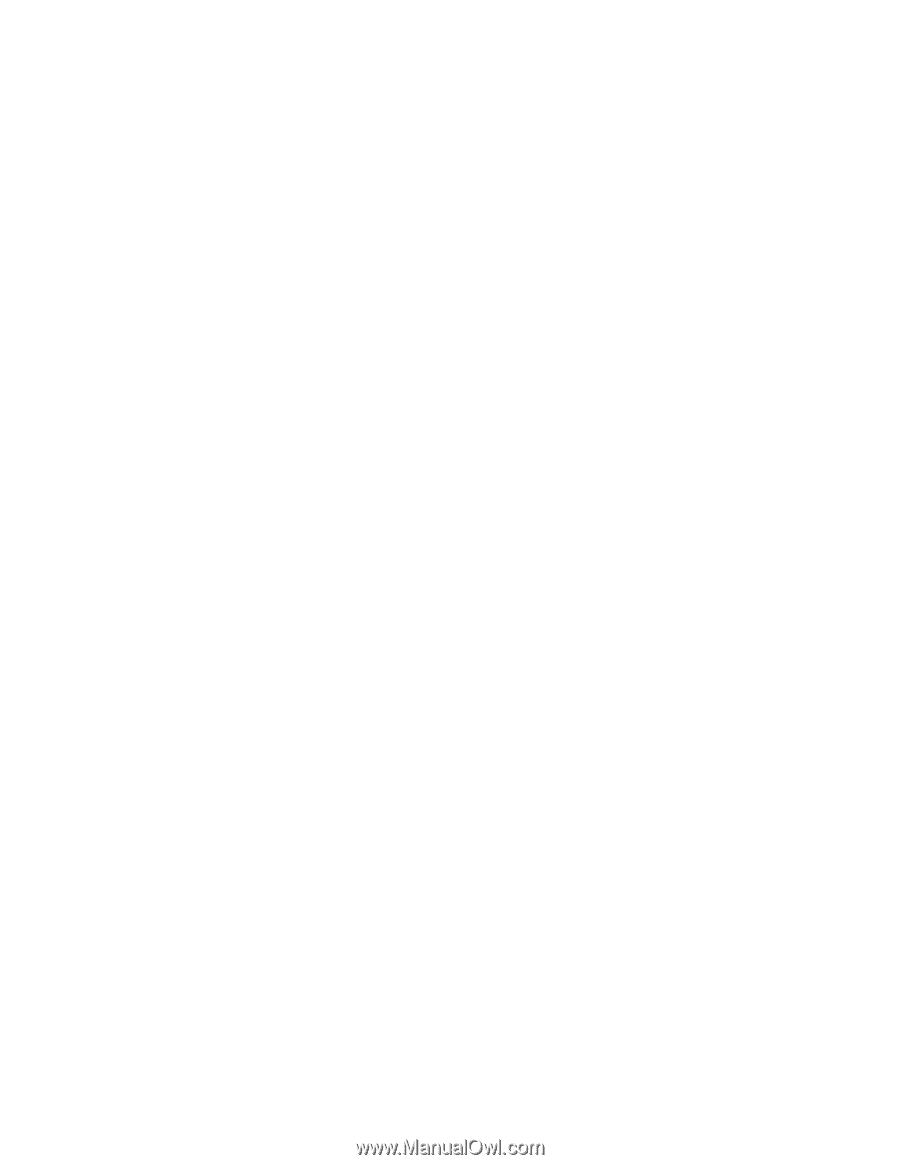
•
Регистрационен пакет за активиране на функцията Wake Up on LAN от режим на готовност за
Energy Star
•
Корекция за проблем на твърдия диск с HD Detection
За да инсталирате тези регистрационни пакети, отидете на сайта:
Инсталиране на модулния пакет за Windows 7 Update
Модулите за Windows 7 Update се намират в следната директория:
C:\SWTOOLS\OSFIXES\
.
Името на всяка подпапка е номерът за даден модул за корекция. За информация относно
всеки модул за корекция, отидете на началната страница на базата знания на Microsoft на сайта
http://support.microsoft.com/, въведете номера на модула за корекция в полето за търсене, след
което щракнете върху
Търси
.
Забележка:
Адресът на уеб сайта може да се променя без уведомяване. Ако началната страница не
се показва, я потърсете от главната страница на Microsoft.
За да инсталирате даден модул за корекция, изпълнете EXE файла в дадена подпапка и следвайте
инструкциите на екрана.
Забележка:
Ако премахнете твърдия диск от компютър с едноядрен процесор и го инсталирате на
компютър с двуядрен процесор, можете да получите достъп до твърдия диск. Обратното обаче
не е вярно: Ако премахнете твърдия диск от компютър с двуядрен процесор и го инсталирате на
компютър с едноядрен процесор, няма да можете да получите достъп до твърдия диск.
Инсталиране на Windows Vista
Преди да започнете, отпечатайте тези инструкции.
Забележка:
Вашият компютър поддържа Windows Vista със Service Pack 2. Преди да инсталирате
Windows Vista Service Pack 2, първо трябва да инсталирате Windows Vista Service Pack 1.
За да инсталирате операционната система Windows Vista и свързания с нея софтуер на компютъра,
направете следното:
1. Стартирайте ThinkPad Setup.
2. Изберете менюто
Startup
.
3. Изберете
UEFI/Legacy Boot
.
4. Направете едно от следните:
•
Ако искате да инсталирате операционната система Windows Vista 32–битова версия, изберете
Legacy Only
или
Both
.
•
Ако искате да инсталирате операционната система Windows Vista 64–битова версия в режим
Legacy, изберете
Legacy Only
.
•
Ако искате да инсталирате операционната система Windows Vista 64–битова версия в режим
UEFI, изберете
UEFI Only
.
5. Натиснете F10.
6. Поставете DVD диска за Windows Vista с вграден Service Pack 1 в DVD устройството, след което
рестартирайте компютъра.
7. Извършете инсталиране на Windows Vista Service Pack 1, като следвате инструкциите за
инсталиране на операционната система.
Глава 8. Разширено конфигуриране
187